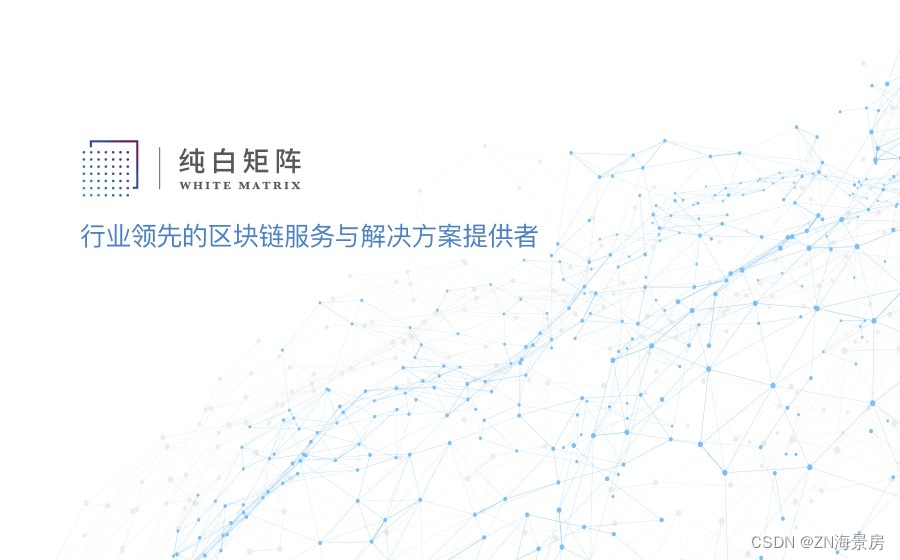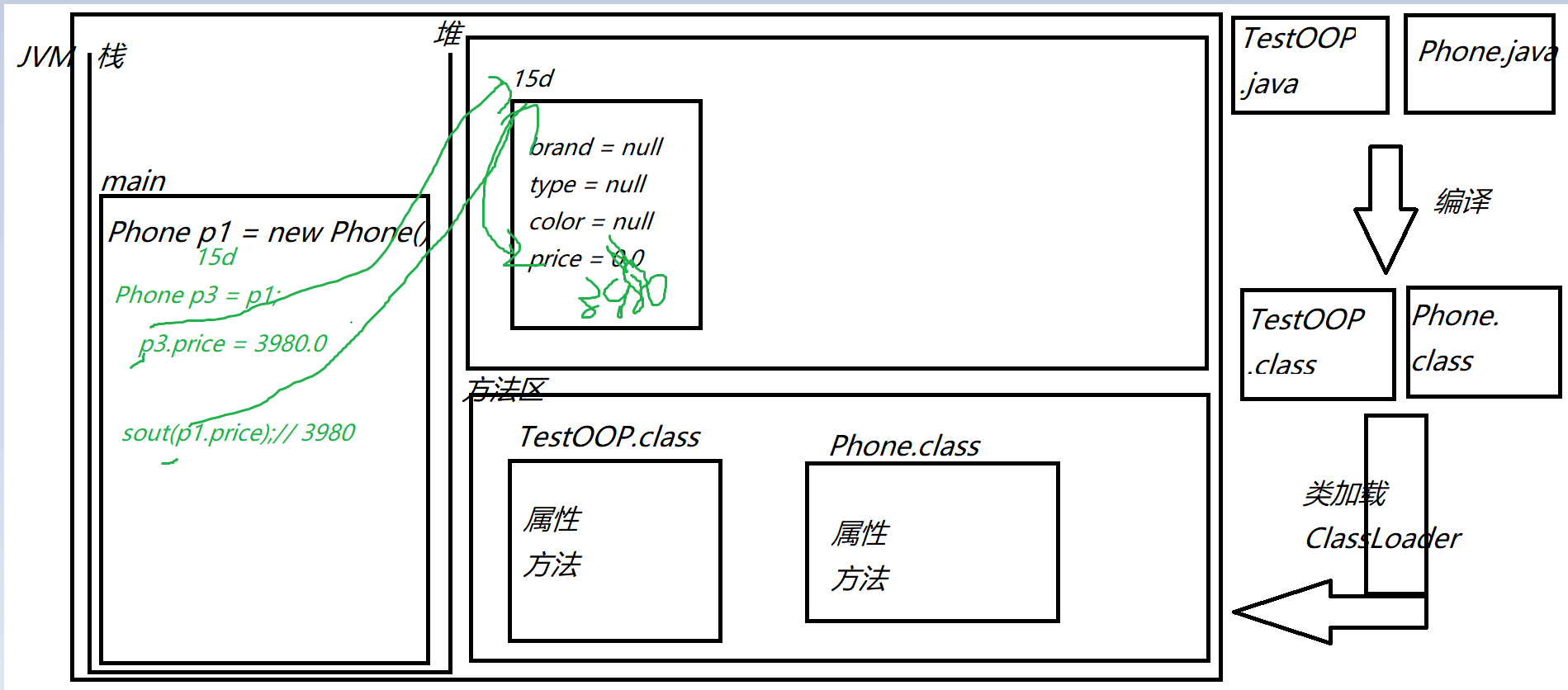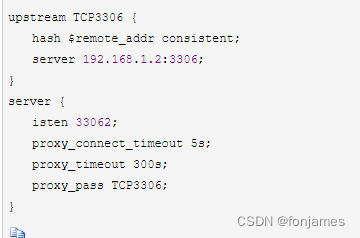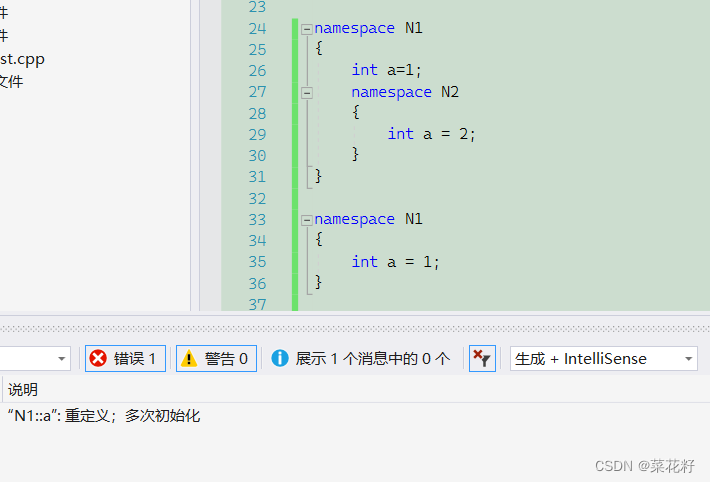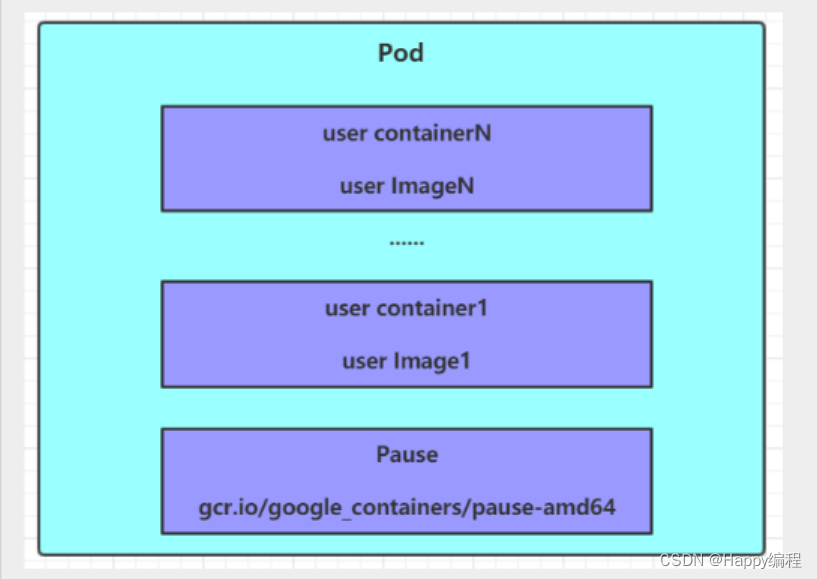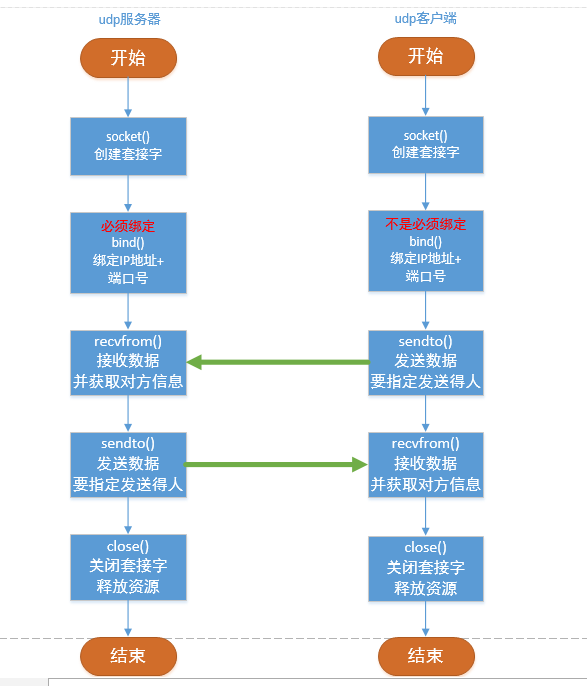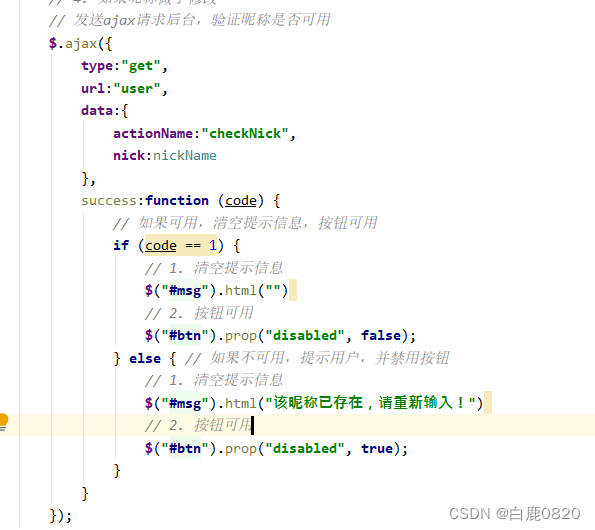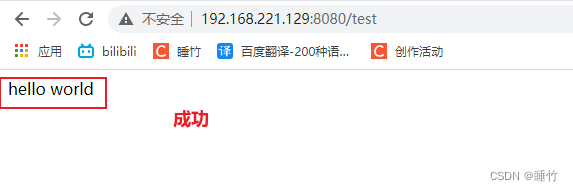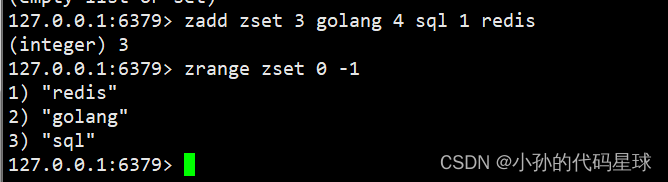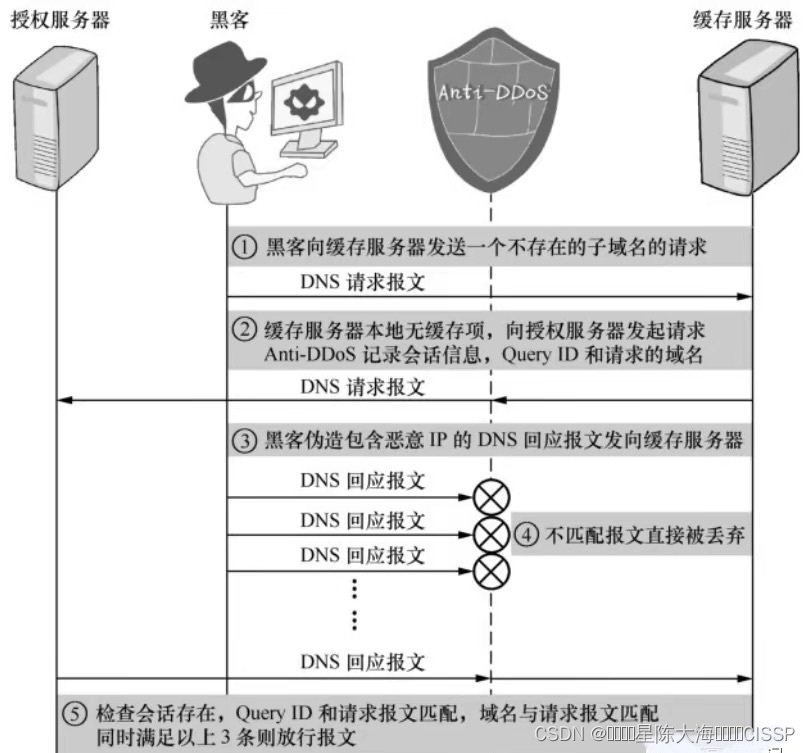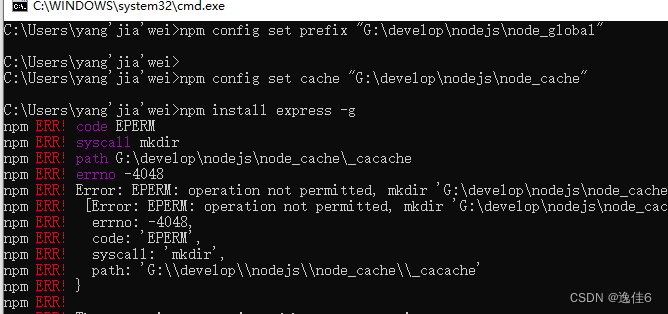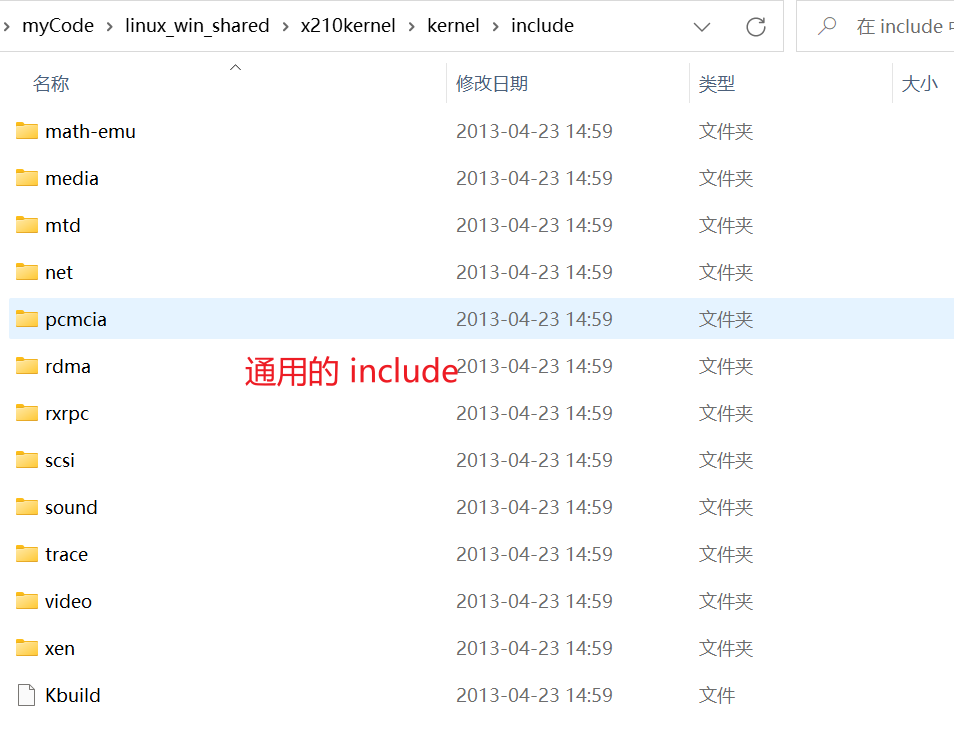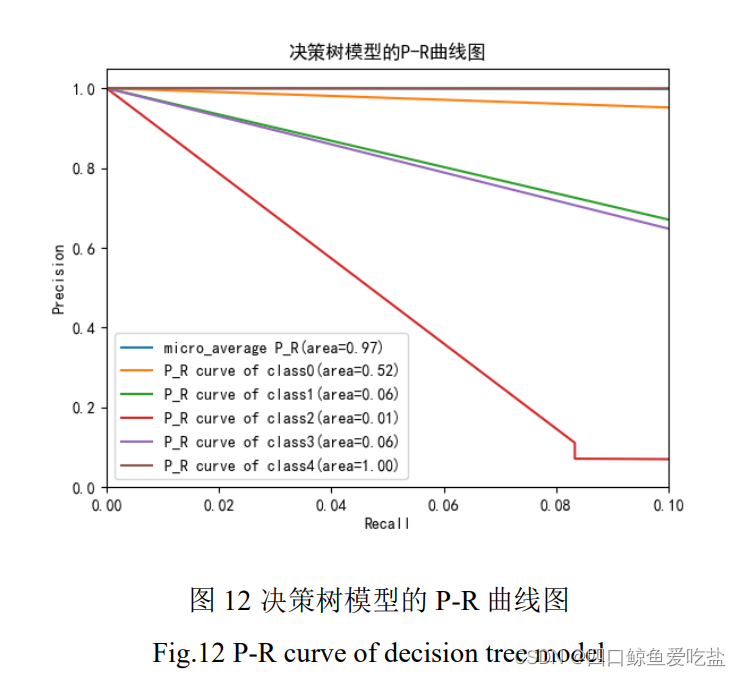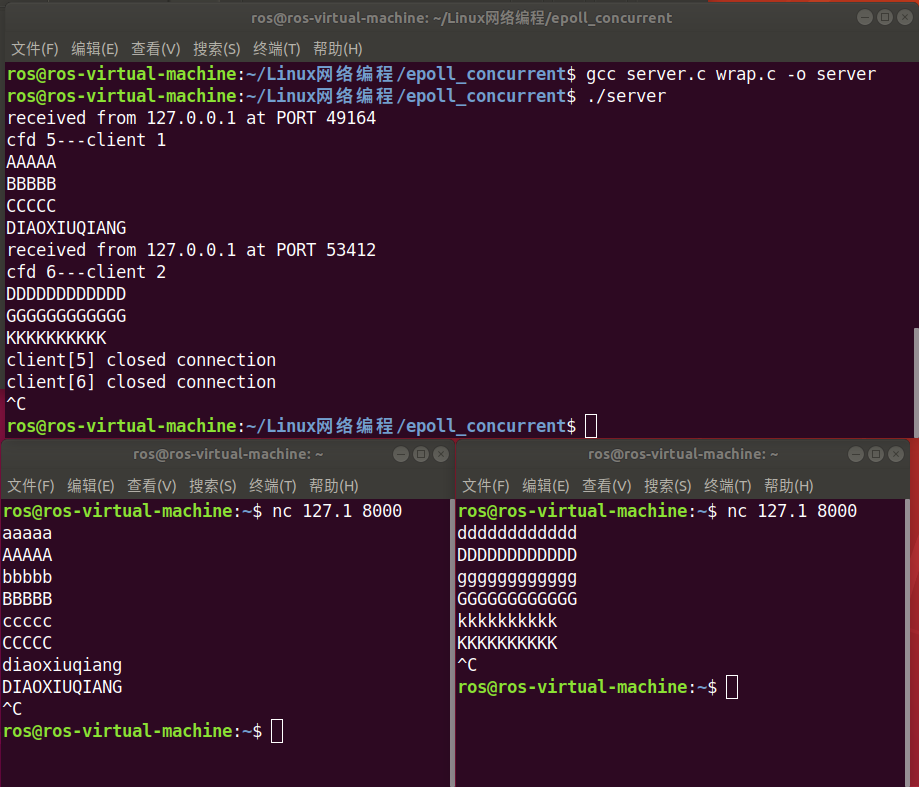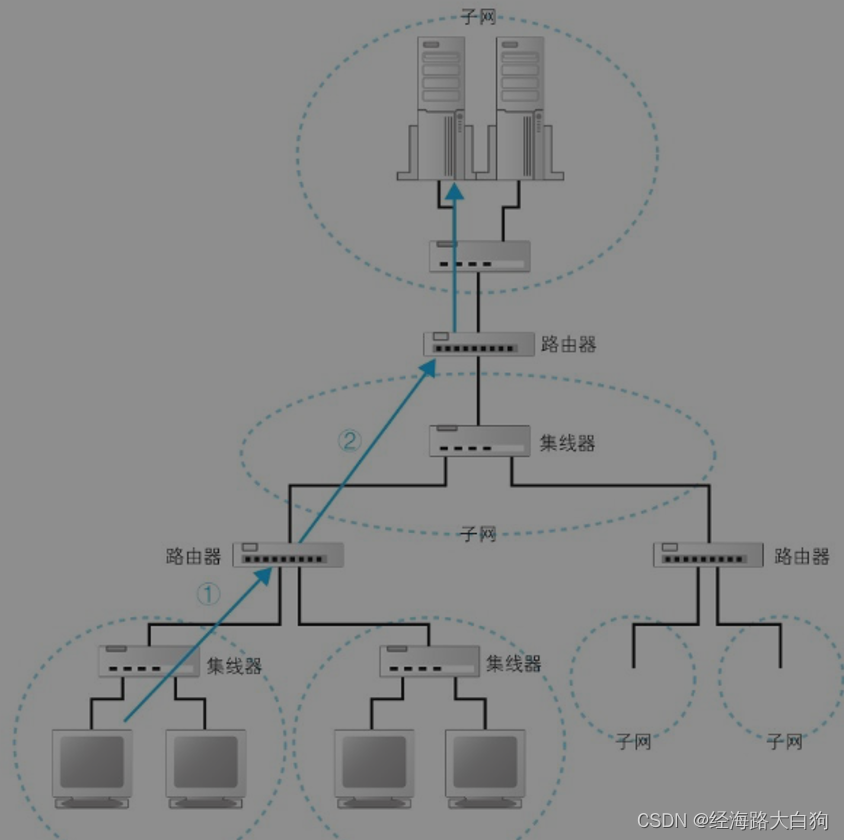高效办公——Excel表格-02篇(if函数常见用法 + 条件格式的使用)
- 1. if单条件简单用法
- 1.1 简单需求
- 1.2 实现方法
- 2. if多条件使用(if-else的情况)
- 3. if多条件使用(if(A && B)的情况)
- 3.1 简单需求
- 3.2 实现需求
- 4. if多条件使用(if(A || B)的情况)
- 5. 条件格式的使用
- 5.1 条件格式简单实用
- 5.1.1 简单示例1:
- 5.1.2 简单示例2:
- 5.2 条件格式(公式实现)
1. if单条件简单用法
1.1 简单需求
- 看下面图表以及想实现的效果是加一列省、市标记列
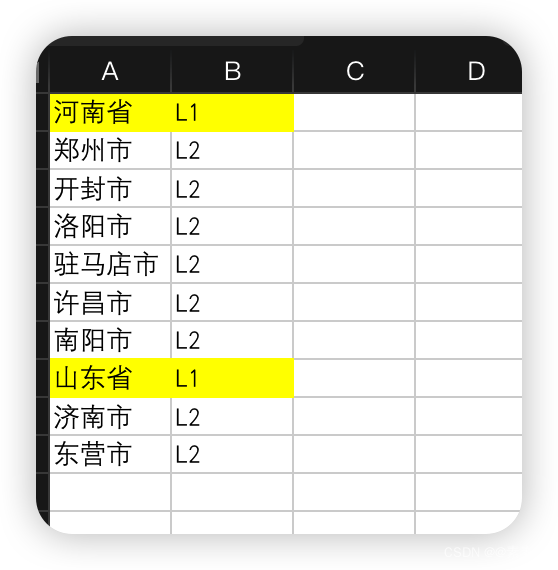
1.2 实现方法
-
第一种实现方法,借助B列进行判断,如下:
=IF(B1="L1","省","市")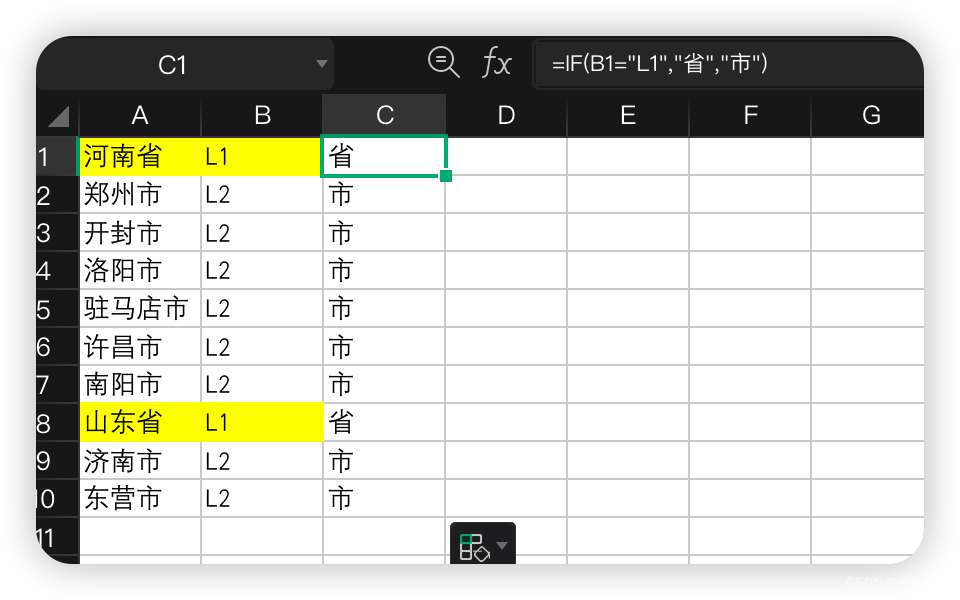
-
第二种实现方法:结合
right()函数,直接对A列进行判断,如下:=IF(RIGHT(A1,1)="省","一级","二级")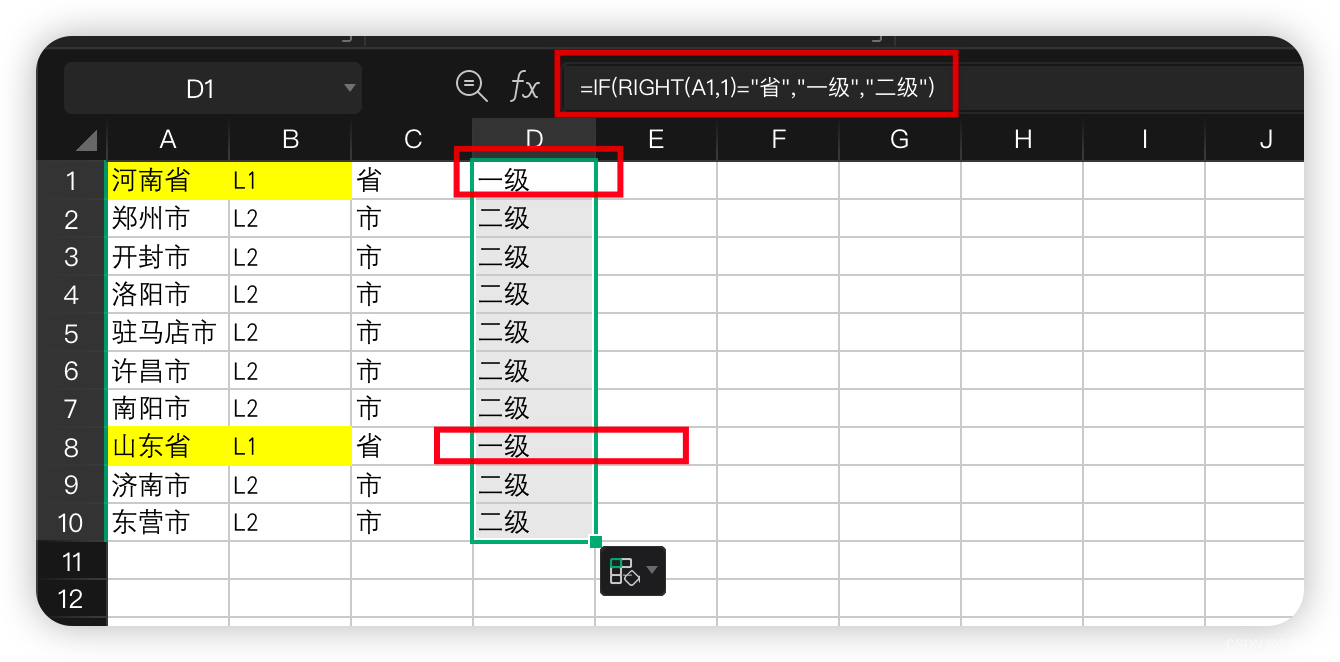
2. if多条件使用(if-else的情况)
- 在下面表格里,标注一列,区分县、市、区县,如果:
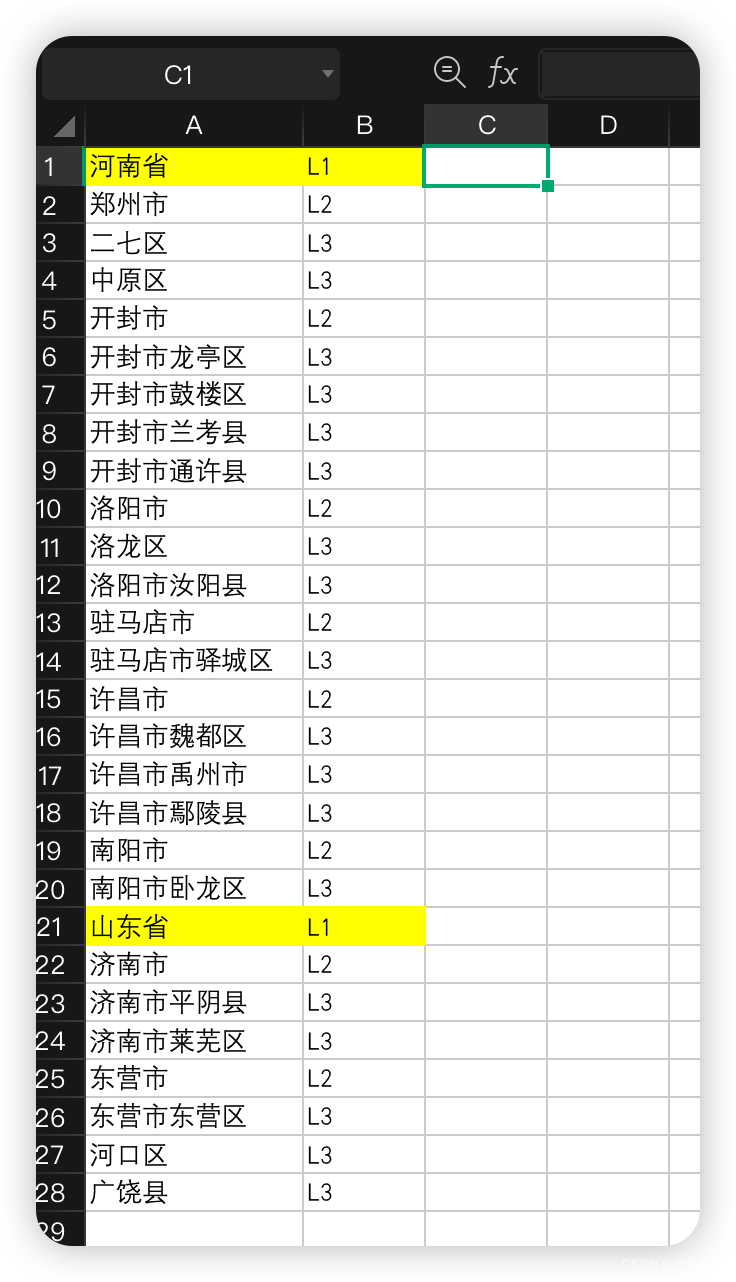
- 实现方法如下:
=IF(B1="L1","省",IF(B1="L2","市","区县"))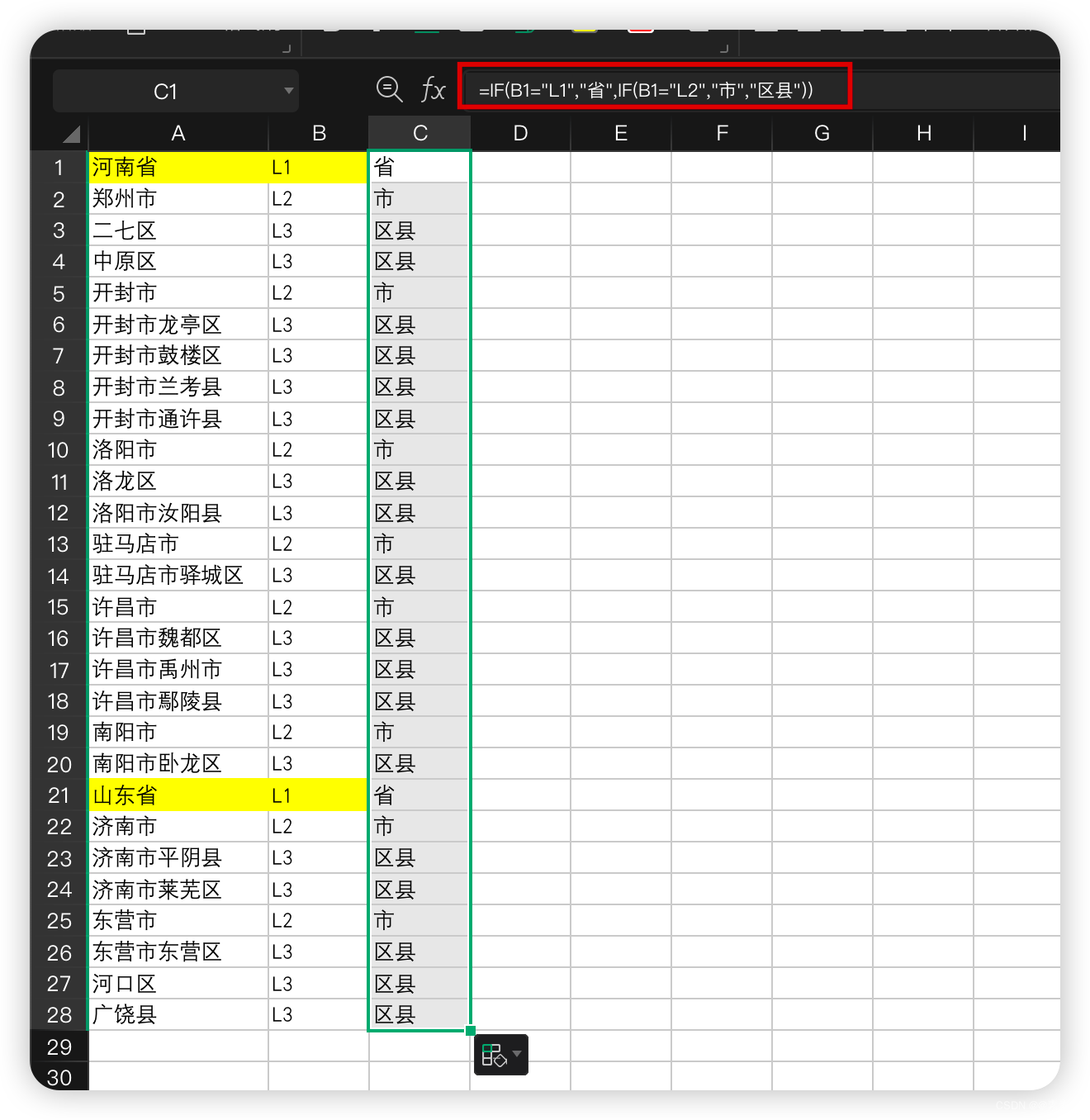
3. if多条件使用(if(A && B)的情况)
3.1 简单需求
- 想在现有的数据中的后面一列备注上“北方”、“南方”,为了演示if的使用仅限于下面的三省即可,如下:
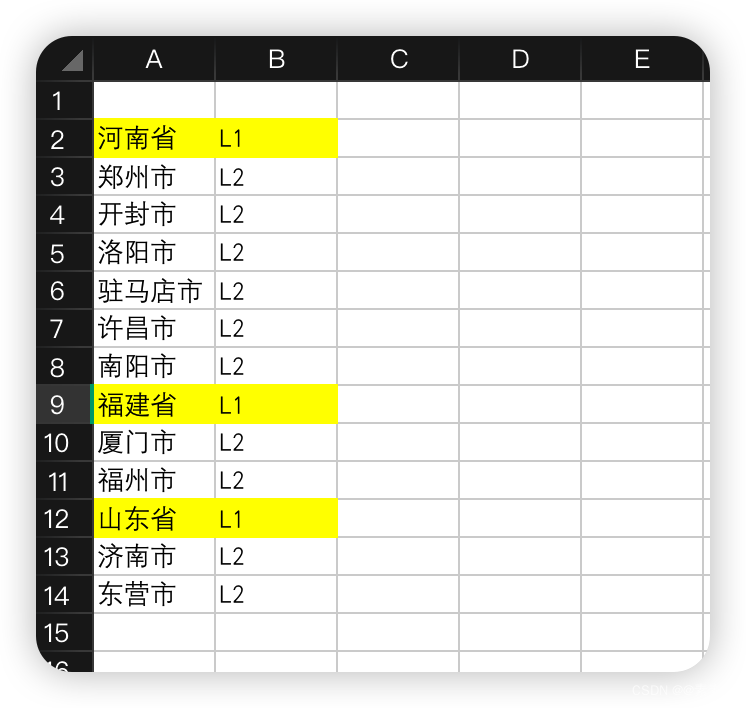
3.2 实现需求
- 第一种方式:
- 结合
and()函数,if(A && B)-else的情况,如下:=IF(AND(A2<>"福建省",B2="L1"),"北方",IF(B2="L1","南方",C1)) - 效果如下:
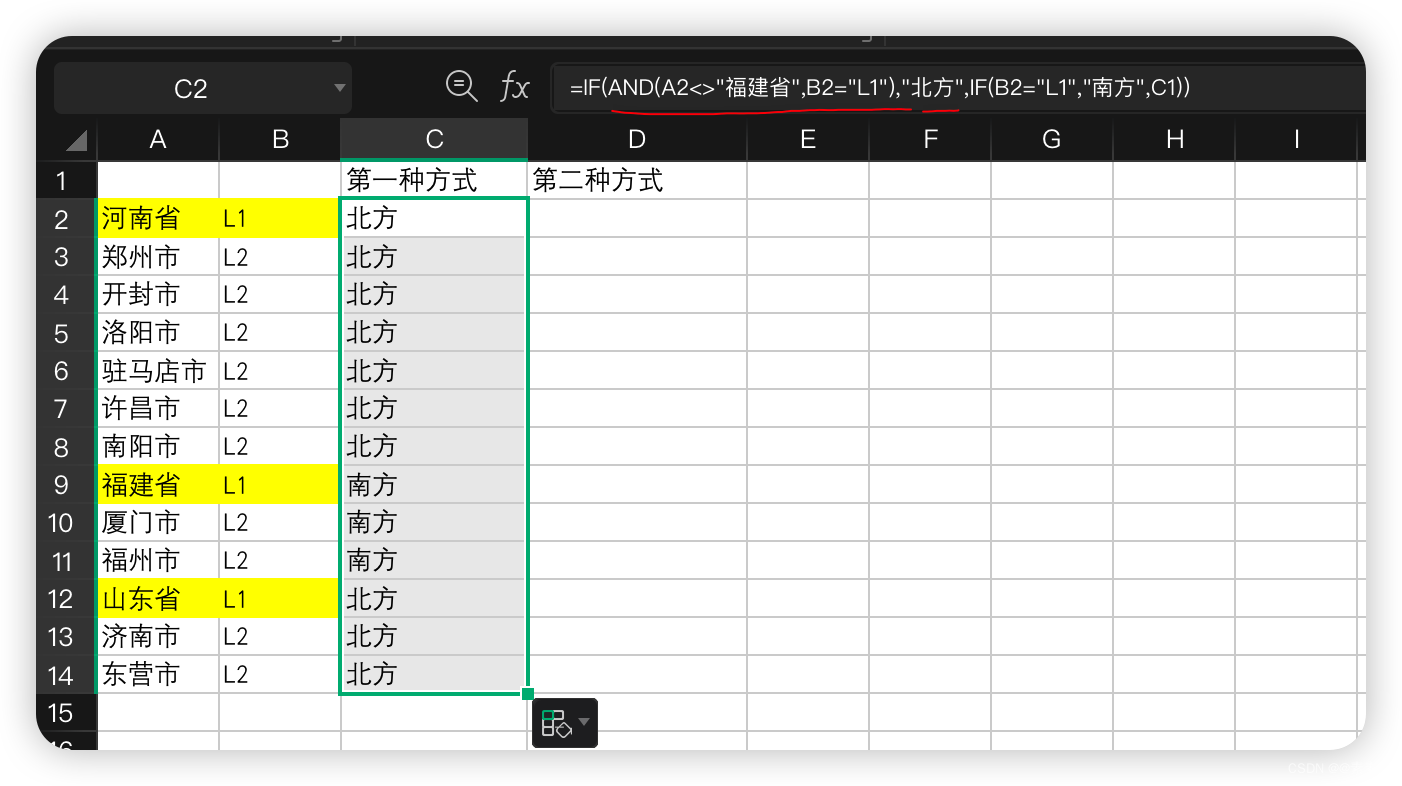
- 结合
- 第二种方式:
- 直接用上面介绍的
if(if- else)-else的情况,换种思路而已,如下:=IF(B2="L1",IF(A2<>"福建省","北方","南方"),D1) - 效果如下:
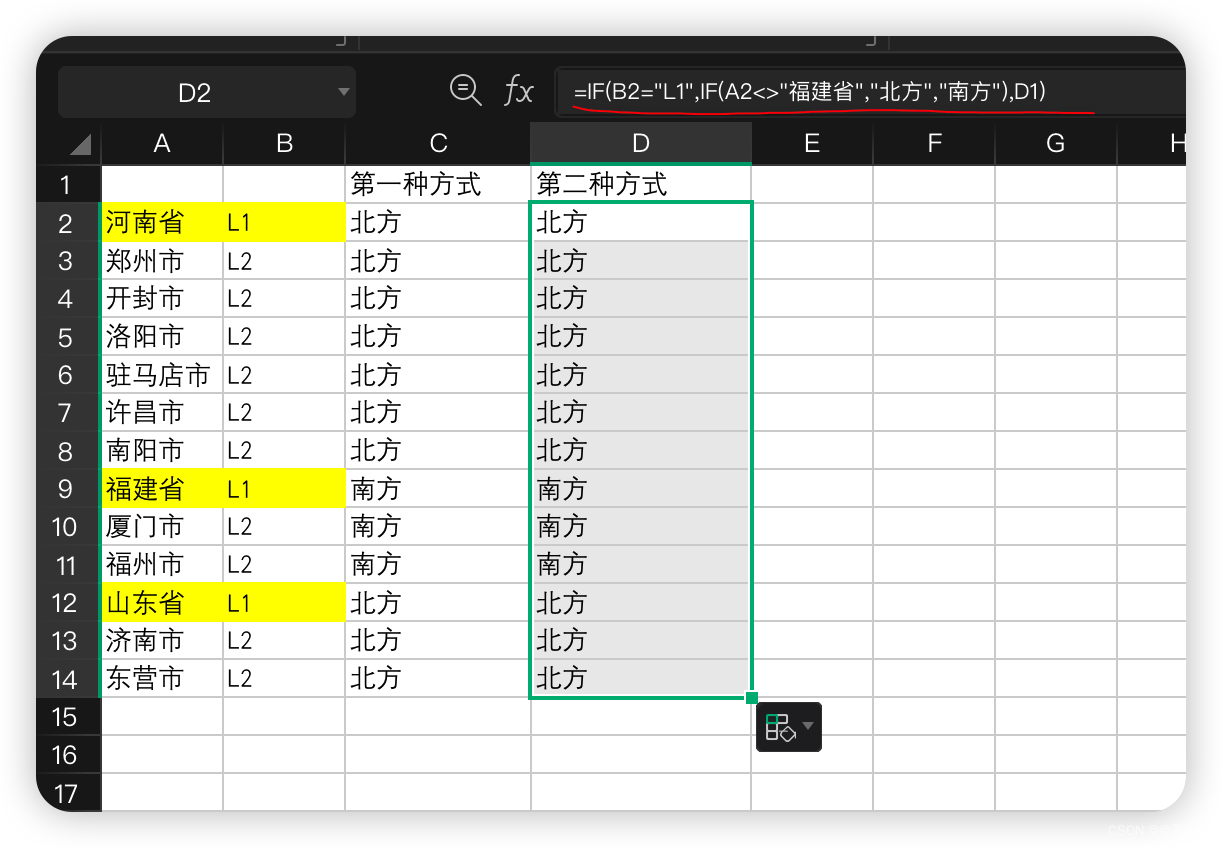
- 直接用上面介绍的
4. if多条件使用(if(A || B)的情况)
- 结合
or()函数使用,直接看下面的效果吧:=IF(OR(A1="河南省",A1="山东省"),"北方","南方")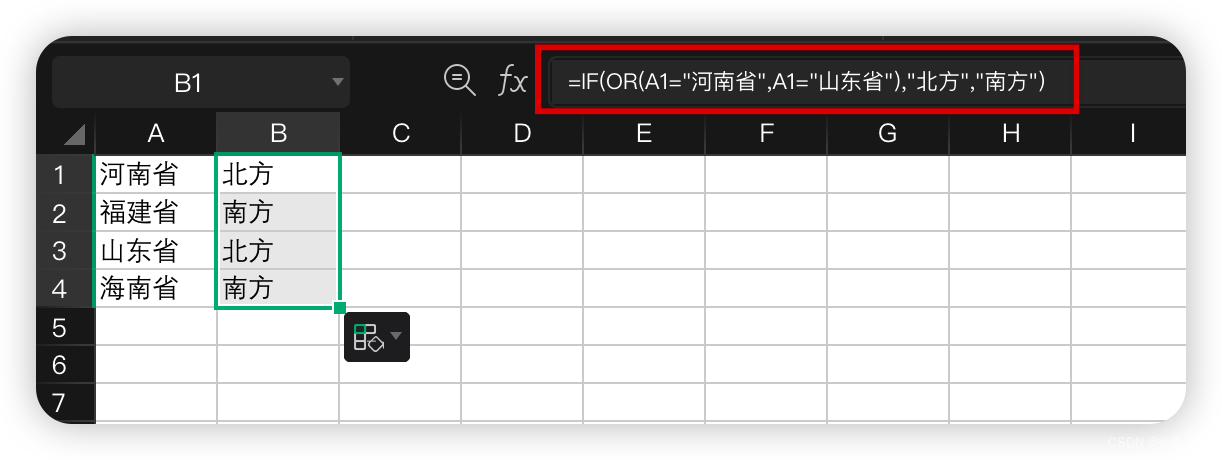
5. 条件格式的使用
5.1 条件格式简单实用
5.1.1 简单示例1:
-
需求:将下面 L2 的单元格标紫色
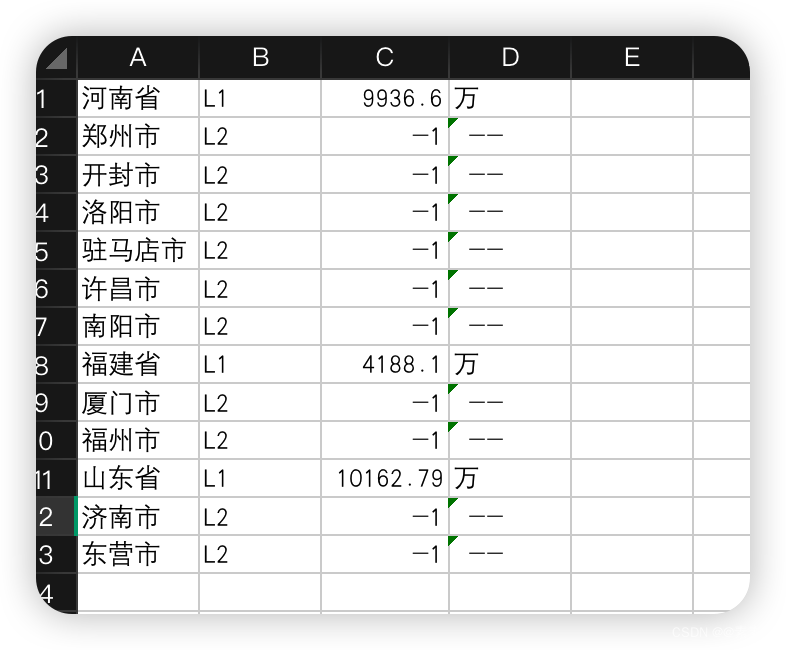
-
实现需求,如下:
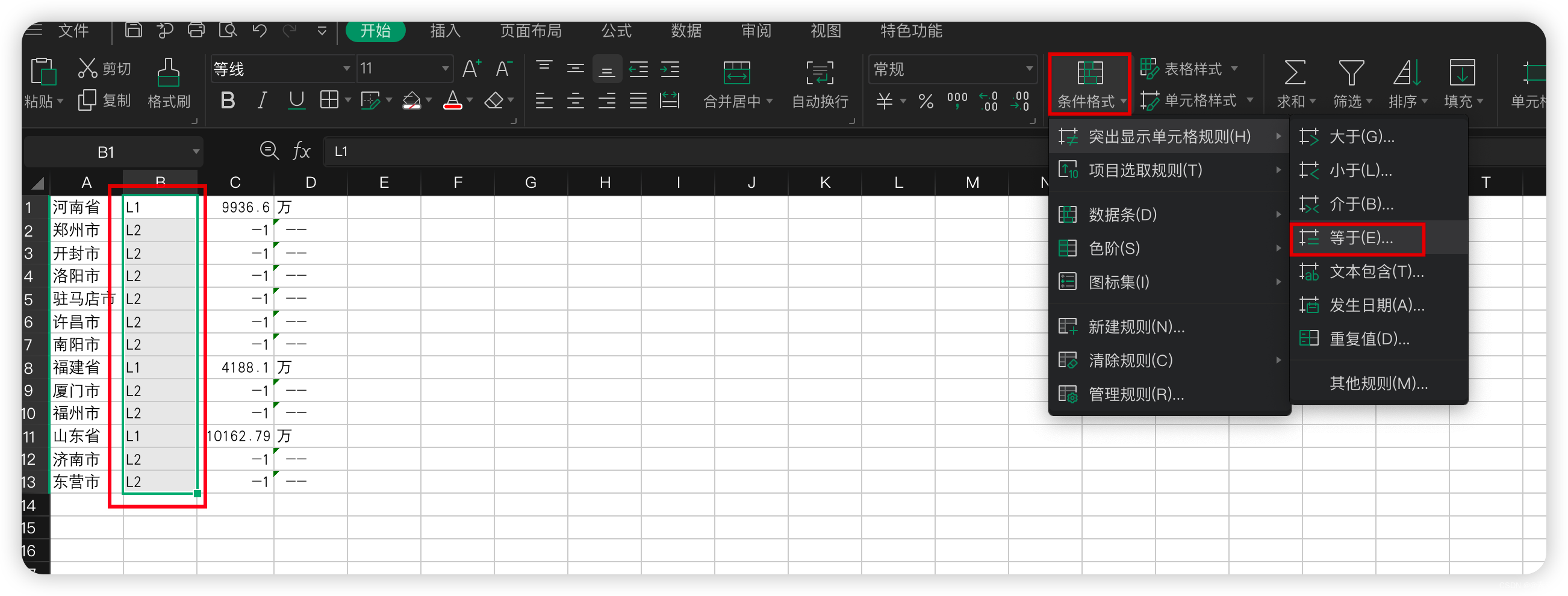
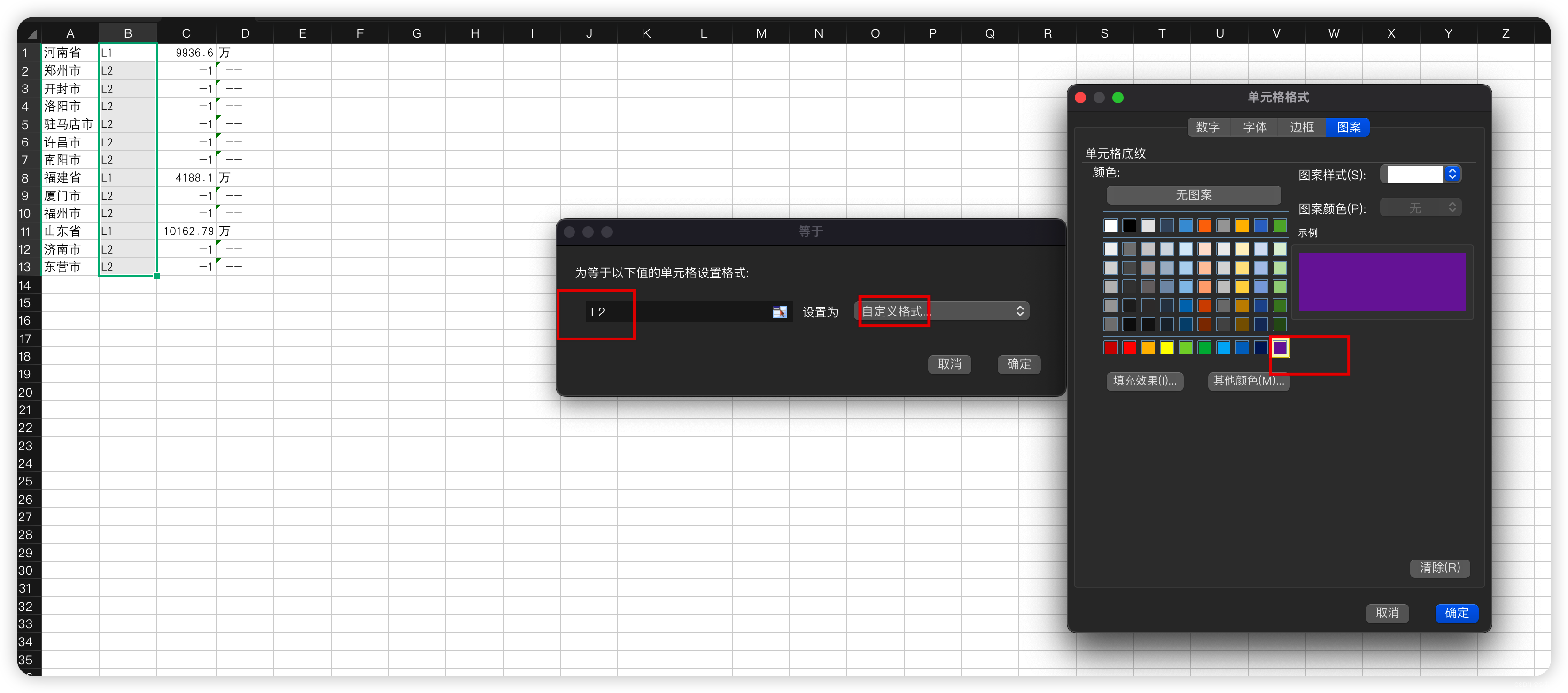
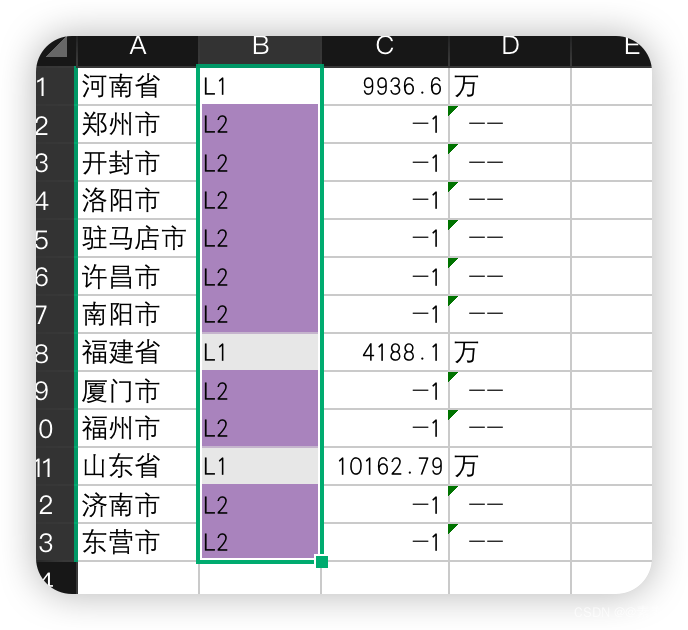
-
修改条件格式,在如下界面可做修改,如下:
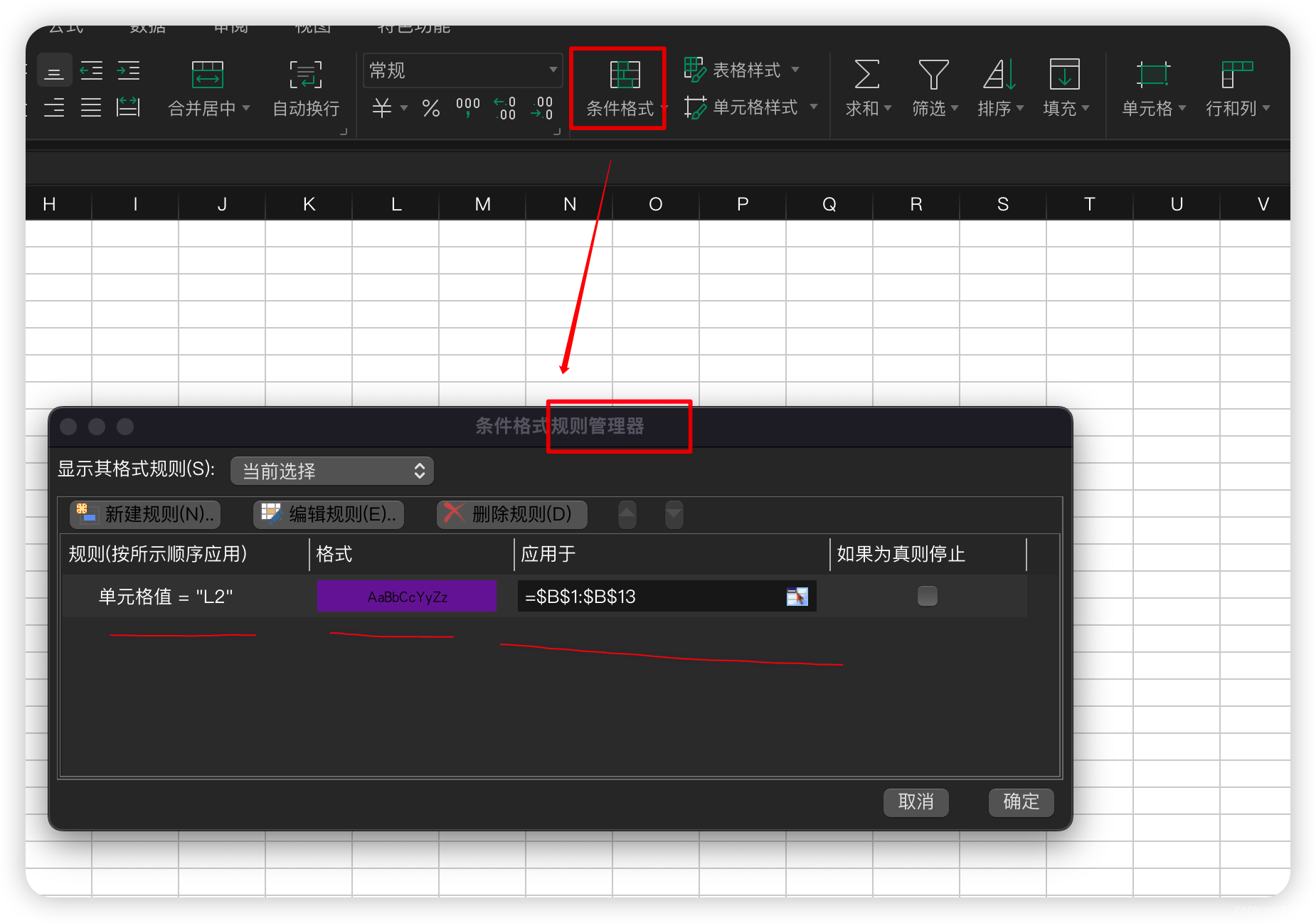
5.1.2 简单示例2:
- 直接看图:
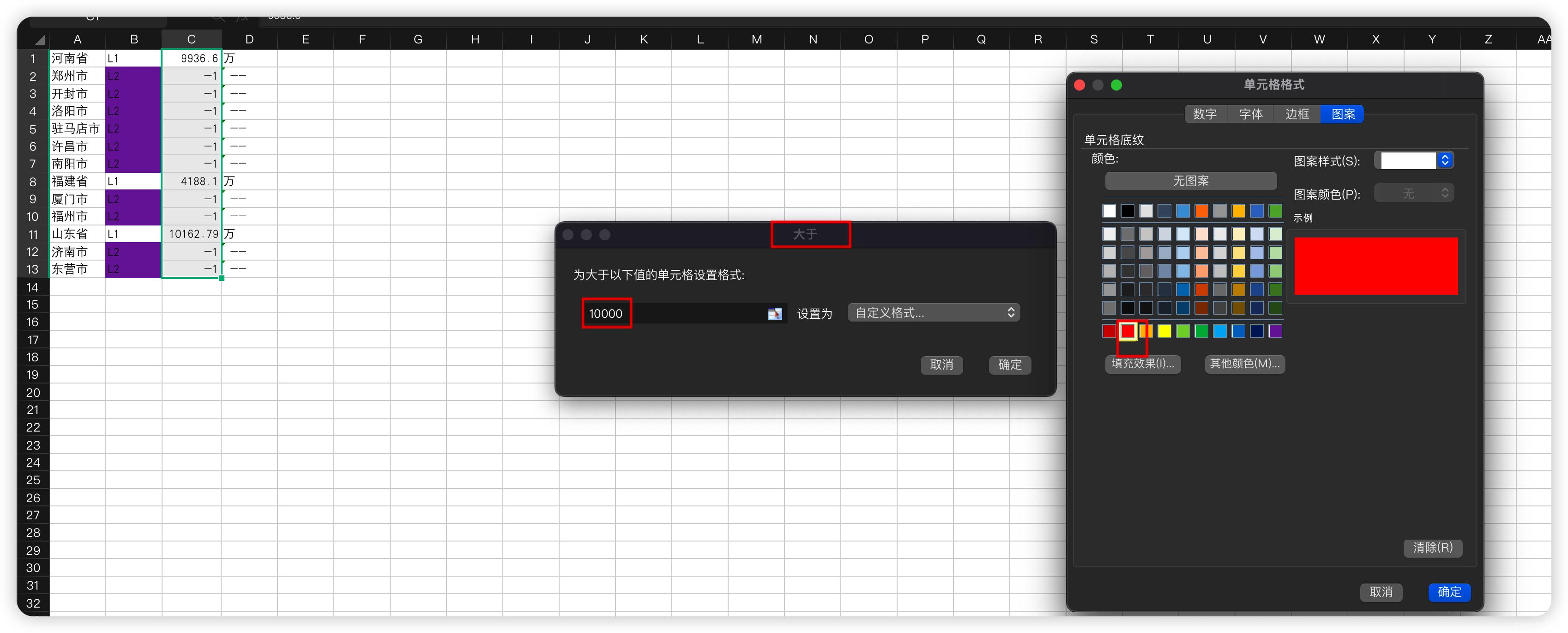
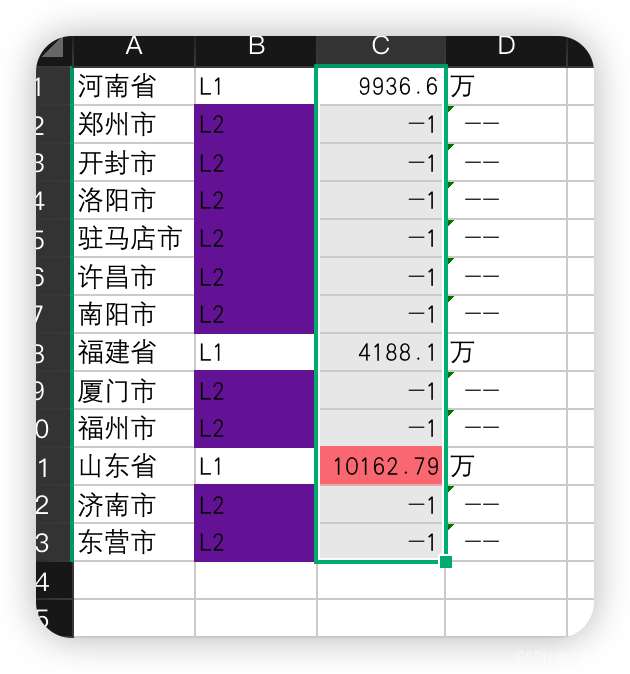
5.2 条件格式(公式实现)
-
条件格式–>新建规则,如下:
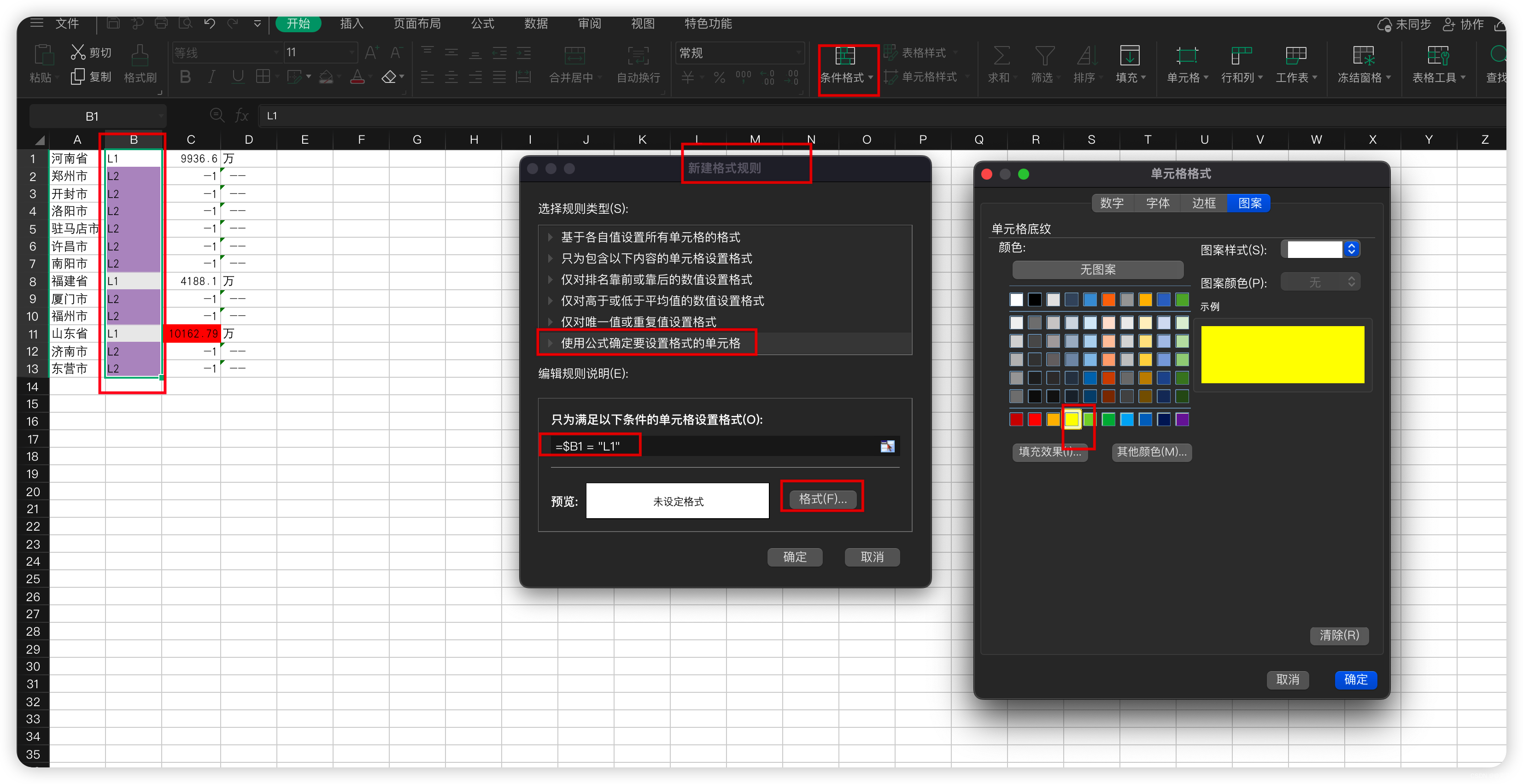
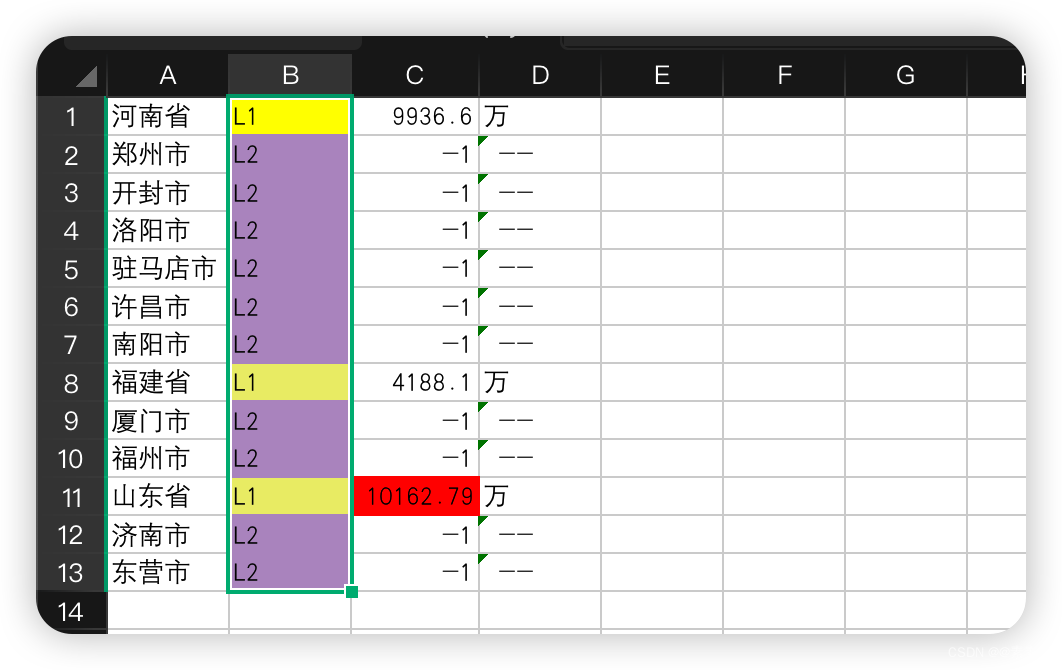
-
同样,可对上面规则进行修改,不多说,直接看图,如下:
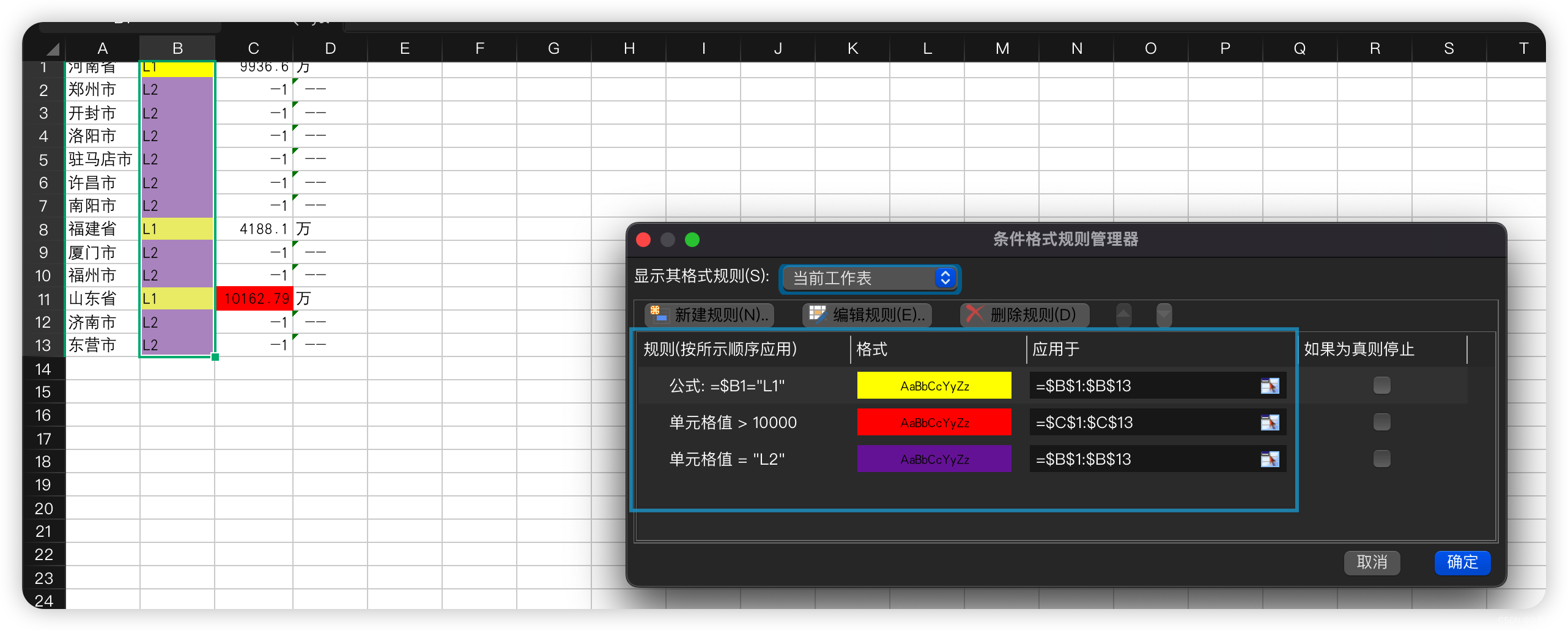
好了,就介绍这么多吧,平时办公用到 if 这个函数的话,这些足已解决问题了。